布線篇在前面基本都講完了,接下來我們講講后期處理篇~ 到了后期篇,再進行一些工作,整個PCB的工作就結束了,想想還是很興奮的~
首先檢查GND網絡,是否都有加回流孔接地,具體操作按住CTRL 單擊地網絡,然后按{進行網絡高亮,看一下有沒有哪里沒加,加一下。
【鋪銅篇】加完以后就要開始鋪銅(頂層和底層都要鋪的)了,對于最后一個網絡進行連接,第一步在Keepout層選中板框,如下:
【鋪銅篇1】執行tools里面的convert里面創建銅皮,沒有太多要講的,操作就要按部就班,具體如下:
【鋪銅篇2】:鋪銅完畢后,會發現有很多的尖甲銅皮,不處理會產生天線效應,如下:
【鋪銅篇3】:需要進行割銅操作,在尖甲銅皮上放置cutout,只是卡銅命令,不會對生產輸出,設置如下:
【鋪銅篇4】:放置完cutout后,需要進行重新鋪銅把尖甲銅皮去掉,如下:
【鋪銅篇5】:如果尖甲銅皮在頂層底層都有的話,可以加過孔連接頂層和底層,就不用刪除了,如下:
【鋪銅篇6】:重新鋪銅快捷鍵補充設置,ctrl 右擊銅皮重新鋪銅,num3設置,如下:
鋪銅結束,后期處理查漏補缺,看看有沒有飛線沒有連接,完成上述后,進行DRC檢查,第一步設置DRC規則,只打開電氣相關規則,其它全部關閉,如下:
點擊Run Design Rule Check…,執行DRC檢查,類似之前的原理圖編譯檢查,講錯誤處理完畢,無報錯即是OK。重要的總是一帶而過。
【絲印處理篇】:前面為了好布局我們絲印調到了元件的中心,只是為了方便布局,現在我們要把它拉出來了,畢竟不論焊接還是維修離了它不行,于是要開始了。
第一步:按L打開View Configurations 功能框,點擊All Layers Off,只打開Top Solder層(頂層阻焊層),Top Overlay(頂層絲印層),如下:
全局選中所有的位號,具體操作單擊一個位號,右擊選擇Find Similar Objects…,如下:
在彈出菜單中,選擇String Type Designator 選擇same選項,點擊應用就可選中所有的位號如下:
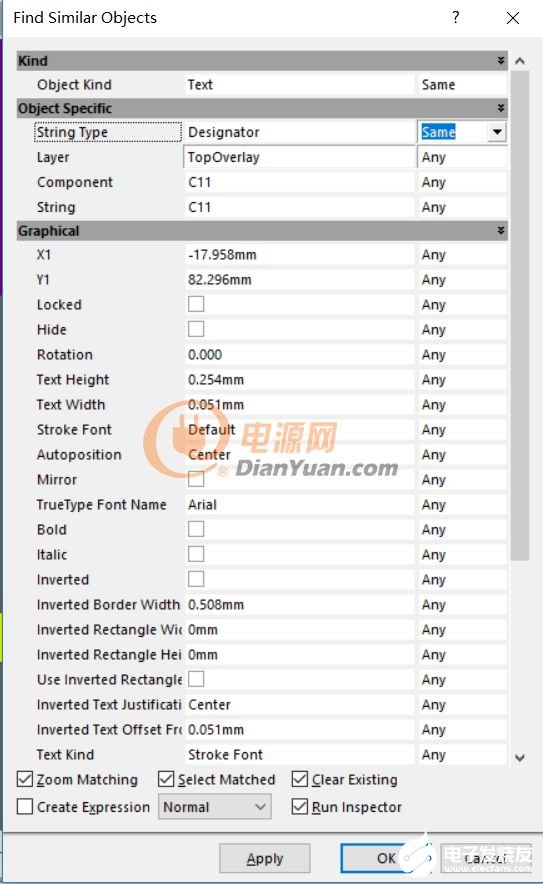
常用絲印位號大小規格(經驗值)(寬/高)5/24 5/30 6/45mil三種。
這里采用5/24mil,打開PCB Inspector選項卡中,更改Text Height 和Text Width 選中所有器件,并鎖定,放置調整絲印時,拖動器件。具體操作類似于選中全部絲印,只需要Find Similar Objects…,打開PCB Inspector選項卡中點擊locked鎖定。
絲印放置規則,看器件如果是橫向則放于左側,豎向則放于上側(一般規則)。
調絲印時刻隱藏過孔,采用ctrl D 進行隱藏。
絲印另類放置(當絲印放置空間不夠時),如下:
先調整頂層絲印,不要忘了還有底層……
放置絲印字符串,可以采用如下兩種,絲印層放置不講,筒子們都會,講一下漏銅放置,漏銅的方式主要是線路層放置字體,然后切換到組焊層切換放置相同的字體覆蓋,3D模式下則為漏銅處理。
【后期篇結尾】:到這里還有很多東西沒有講,比如:如何導入調整放置logo(大牛的板子上總有個好看的logo),如何輸出生產文件(新手的板子沒有人抄襲的,一堆的問題,直接把PCB給廠家吧,他要用送他好了),如何輸出生產裝配文件,這里也不講了,不想講的太復雜,如果你看到了這里,基本上就把PCB設計的所有流程的關鍵點都學習完畢了,板子也能夠制作完成了哦
編輯:hfy
-
pcb
+關注
關注
4322文章
23126瀏覽量
398557 -
GND
+關注
關注
2文章
539瀏覽量
38786 -
華秋DFM
+關注
關注
20文章
3494瀏覽量
4593
發布評論請先 登錄
相關推薦
揭秘PCB板的八種神秘表面處理工藝





 pcb后期處理工藝:鋪銅篇
pcb后期處理工藝:鋪銅篇
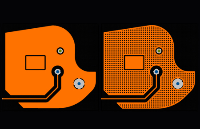
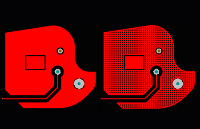














評論